时间:2023-10-07 11:43:45 作者:永煌 来源:系统之家 1. 扫描二维码随时看资讯 2. 请使用手机浏览器访问: https://m.xitongzhijia.net/xtjc/20220315/242505.html 手机查看 评论 反馈
我们在使用Win11系统的时候难免会遇到网页提示此站点的连接不安全的情况,这种提示让我们无法正常的使用浏览器,而这可能是由于网络证书不匹配导致的,因此我们可以尝试信任该站点来解决,下面就和小编一起来看看具体的方法吧。
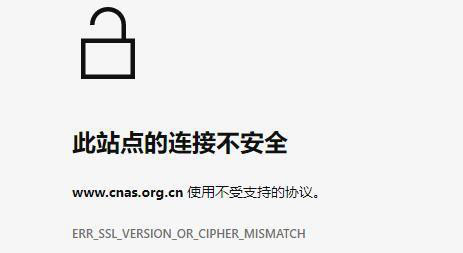
Win11此站点的连接不安全解决方法
1. 打开我们使用的浏览器。

2. 点击右上角“三个点”。

3. 在下拉菜单中打开“设置”。
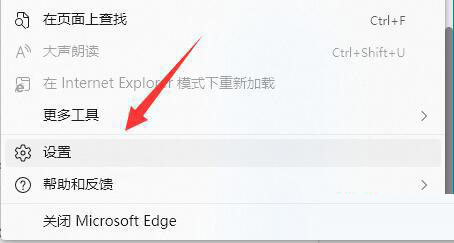
4. 点击设置左边栏的“隐私、 搜索和服务”。
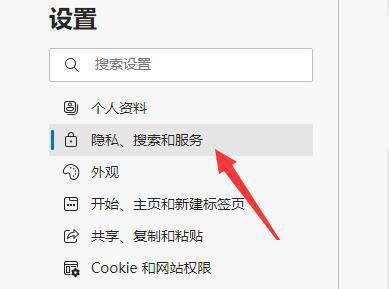
5. 向下滚动屏幕,找到“安全性”设置。
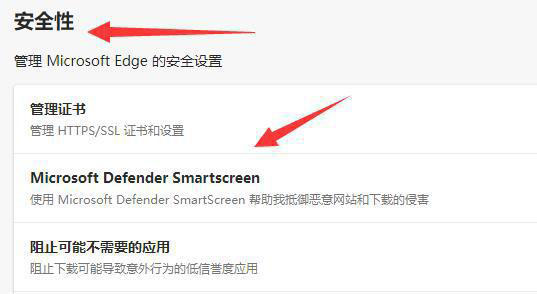
6. 将图示的两个安全防护设置给“关闭”就可以解决了。
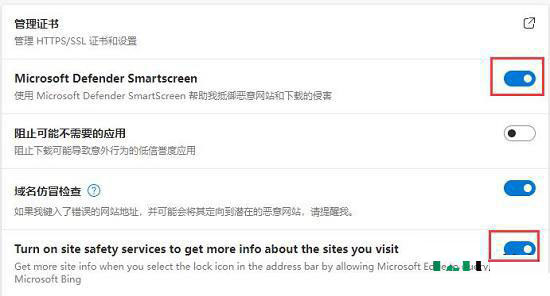
以上就是系统之家小编为你带来的关于“Win11提示此站点不安全怎么办”的全部内容了,希望可以解决你的问题,感谢您的阅读,更多精彩内容请关注系统之家官网。
发表评论
共0条
评论就这些咯,让大家也知道你的独特见解
立即评论以上留言仅代表用户个人观点,不代表系统之家立场